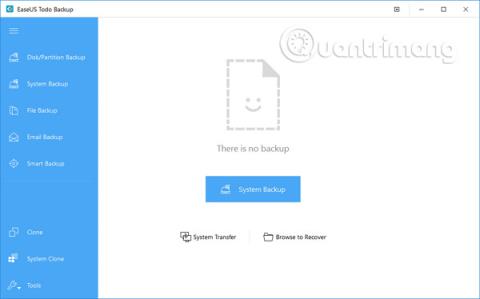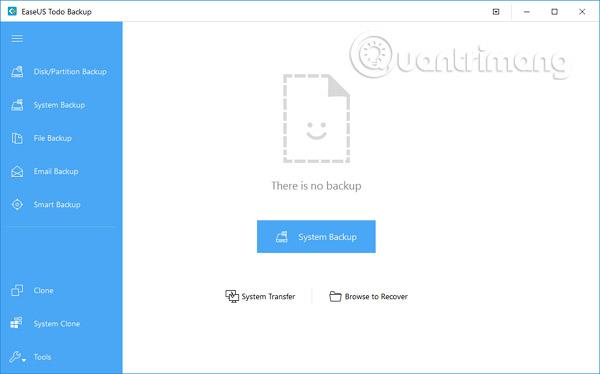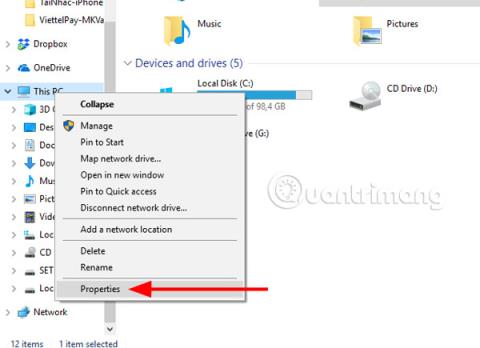Šajā laikmetā, kurā arvien vairāk attīstās informācijas tehnoloģijas, Windows lietotāji ir saskārušies ar daudzām nopietnām problēmām, kas saistītas ar Windows 10 diskdziņiem. Tāpēc lietotājiem ir ļoti svarīgi izveidot Windows 10 spoku attēlu, lai atrisinātu šo problēmu. Tomēr ļoti maz cilvēku zina, kā veikt šo darbu. Tāpēc daudzus Tips.BlogCafeIT lietotājus vienmēr interesē tēma par to, kā izmantot operētājsistēmu Windows 10 . Ja šī problēma jūs interesē, neizlaidiet šo rakstu!
Kāds ir labs risinājums spoku attēlam operētājsistēmā Windows 10?
Tādas katastrofas kā sistēmas avārijas vai datu zudumi vīrusu, hakeru uzbrukumu, aparatūras/programmatūras kļūdu, nepareizu darbību un dažu citu iemeslu dēļ ir neizbēgamas. Kad rodas šīs problēmas, lietotājiem ir jāpārinstalē operētājsistēma un lietojumprogrammas, pēc tam jāveic datu atkopšana, lai "pārbūvētu" datorsistēmu. Taču, ja ir izveidots operētājsistēmas Windows 10 spoku attēls, lietotāji var viegli atjaunot operētājsistēmu Windows 10. Bet kāds ir labākais risinājums Windows 10 spoku novēršanai?
Visefektīvākais veids, kā spokot Windows 10, ir izmantot jaudīgu Windows 10 dublēšanas un atjaunošanas programmatūru, kas ļauj kopēt Windows 10 sistēmas disku vai Windows 10 cieto disku attēla failā. Windows 10 spoku attēla fails var palīdzēt atjaunot diskus / nodalījumus pēc negaidītām problēmām. Šeit rakstā tiks izmantota attēlu dublēšanas programmatūra EaseUS. Šis rīks ir ļoti spēcīgs, drošs un viegli lietojams. Šī ir labākā iespēja, lai izjauktu operētājsistēmu Windows 10. Tālāk ir sniegti konkrēti norādījumi par to, kā to izdarīt.
- Lejupielādējiet EaseUS (Win versiju): http://down.easeus.com/product/tbh_trial
- Lejupielādēt EaseUS (Mac versija): http://down.easeus.com/product/mac_tb_trial
Kā slēpt Windows 10 3 darbībās
1. darbība . Palaidiet EaseUS dublēšanas darbstaciju un pēc tam atlasiet vajadzīgo dublēšanas opciju.
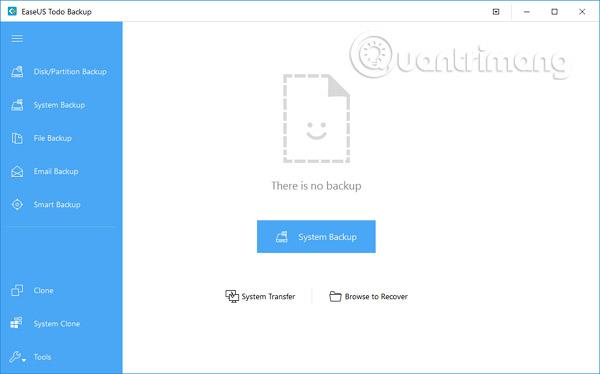
2. darbība . Atlasiet sistēmu, cieto disku, failus vai lietojumprogrammas, ko vēlaties dublēt, un pēc tam atlasiet vietu, kur vēlaties saglabāt attēla failu.
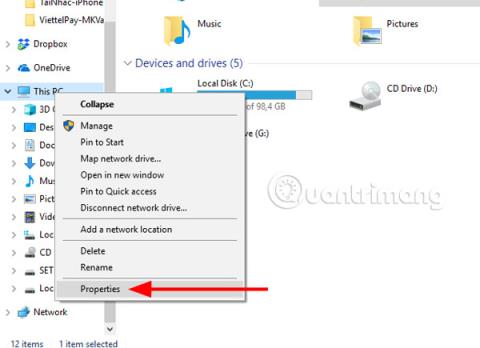
Piezīme : labāk ir izveidot rezerves attēla failu citā datu nesējā vai citā diskdzinī. Pretējā gadījumā pastāv risks, ka dublējuma fails tiks bojāts vai iznīcināts.
3. darbība . Noklikšķiniet uz opcijas Turpināt , lai izjauktu Windows 10.

EaseUS Todo Backup ir dublēšanas un atjaunošanas risinājums, kas ir saņēmis daudz pozitīvu atsauksmju no lietotājiem. Programmatūrai ir ļoti detalizēts vednis, lai jūsu dators būtu drošā stāvoklī, dublējot sistēmas, failus, mapes, nodalījumus un diskus bez IT ekspertu palīdzības.
EaseUS Todo Backup nodrošina sistēmas dublēšanu un atjaunošanu ar vienu klikšķi, nodrošinot ātru atkopšanu sistēmas avārijas vai aparatūras kļūmes gadījumā. Turklāt tas ļauj lietotājiem dublēt un atjaunot diskus, nodalījumus, failus vai mapes pēc vīrusu uzbrukumiem, ļaunprātīgas programmatūras lejupielādes, cietā diska kļūmēm utt.
Turklāt, lai nodrošinātu nepārtrauktu sistēmas aizsardzību, lietotāji pēc pirmās dublēšanas var dublēt sistēmu, izmantojot opciju Inkrementālā dublēšana . Divas opcijas Diferenciālā dublēšana un Inkrementālā dublēšana dublē tikai mainītos failus.
Turklāt EaseUS Todo Backup ir ļoti noderīga, ja lietotāji vēlas jaunināt vecos, mazas ietilpības cietos diskus, atkārtoti neinstalējot operētājsistēmu un lietojumprogrammas vai automātiski neveidojot sistēmas dublējumkopijas. un faili tiek piešķirti katru dienu un katru nedēļu. Papildus iepriekšminētajām funkcijām šai programmatūrai ir daudz citu svarīgu elementu, piemēram, disku pārvaldība, grafika dublēšanas pārvaldība, žurnālu pārvaldība utt.
Redzēt vairāk: